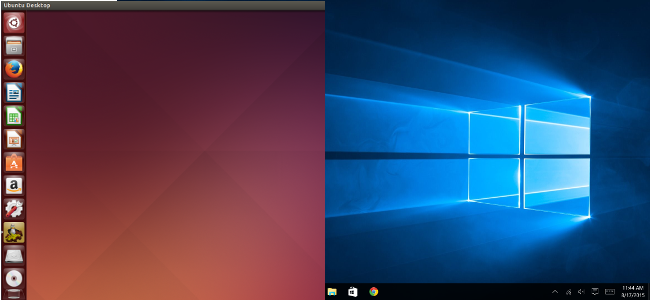
如果您是Linux用户,则很有可能在双引导配置中将Linux与现有的Windows7或8.1系统一起安装。您可以免费升级Windows 10,而不会损坏现有的Linux系统。
即使你已经用Linux覆盖了你原来的Windows系统,你仍然可以获得免费的Windows10升级。您只需先重新安装原始的Windows系统。
您需要的是什么
相关信息:Windows10即将问世:以下是您需要了解的内容
升级双引导系统与升级任何其他Windows安装非常相似。您需要一个带Service Pack 1或Windows 8.1的正版激活版Windows 7。(如果您的Windows 7没有安装Service Pack 1或Windows 8,您可以先免费升级)。
如果您在现有Windows安装的基础上安装了Linux,并且想要安装Windows 10,则在执行升级之前,您必须重新安装PC附带的原始Windows系统。但是,如果你在双引导配置下安装了Linux,并且你的原始Windows系统还在那里,那么你就可以开始了。
一如既往,在继续之前备份重要文件是个好主意。虽然这个过程对我们来说运行得很好,应该不会造成任何问题,但微软并不正式支持它。
如何升级
相关:如何从Windows 7或8升级到Windows 10(立即)
要升级,请重新启动计算机,然后在其引导加载程序中选择Windows选项。在Windows内部,从微软下载媒体创作工具,启动,然后选择“升级这台PC”。执行与将任何Windows 7或8.1 PC升级到Windows 10相同的升级过程。
您也可以从Linux系统中下载Windows10ISO并将其刻录到光盘上。然后,您可以重新引导至Windows 7或8.1,并从光盘启动安装程序。确保通过从Windows 10中运行安装程序并选择升级来升级。在升级之前,你不能在PC上实际执行Windows 10的全新安装。升级过程有效地授予您的PC免费的Windows 10许可证。微软注明,您电脑的特定硬件配置允许在其主激活服务器上使用Windows 10。
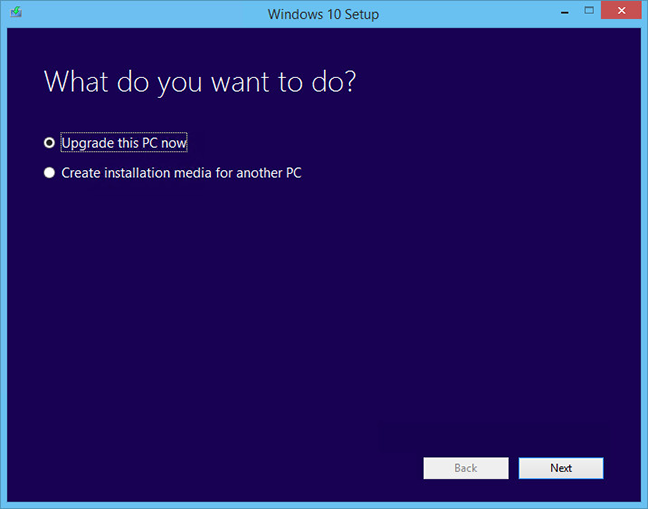
按照典型流程升级Windows,就好像它是您PC上的唯一操作系统一样。当安装程序正常重新启动时,您将再次返回到GRUB2引导加载程序菜单。每次重新启动计算机时,请在此处选择“Windows”选项。不同的Linux发行版对它的称呼略有不同,但名称中将使用“Windows”。
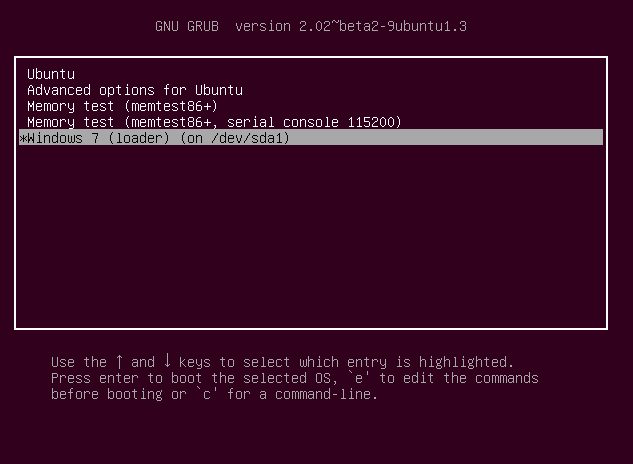
Windows 10将正常安装,将现有的Windows 7或8.1系统替换为Windows 10。它将像在只安装Windows 7或8.1的普通PC上一样工作。由于这是一个升级,因此不会提示您进行分区或其他相关操作。Windows10只会替换现有分区上的现有Windows7或8.1系统,而不会影响Linux分区。
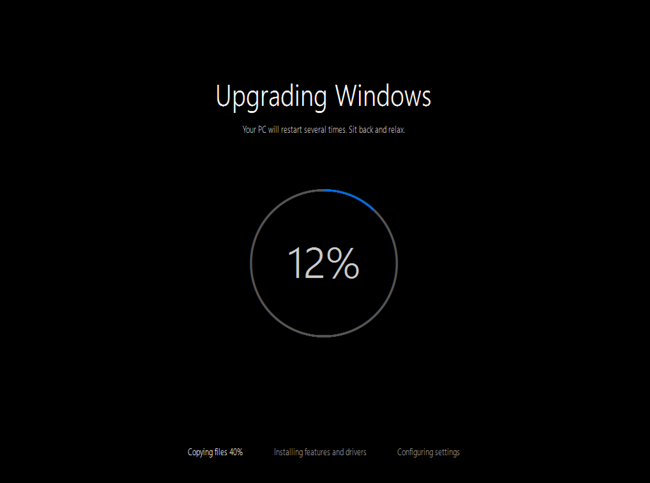
GRUB2 Boot Loader怎么样?
相关:当Ubuntu无法引导时如何修复GRUB2
通常,安装或升级Windows会覆盖您的Linux引导加载程序。在您重新安装Linux或执行GRUB2修复安装之前,您的Linux系统将变得不可访问。每次启动计算机时,Windows都会立即启动。这就是为什么在设置双引导系统时,通常应该先安装Windows,再安装Linux。
但是,令人惊讶的是,Windows10升级过程不会覆盖Linux PC上的GRUB2引导加载程序。一切都将继续正常工作,每次重新启动PC时,您都会看到常见的Linux引导加载程序。执行升级过程后,在引导加载程序中选择“Windows”选项将引导至Windows 10,而不是旧的Windows系统。
可选:更新您的GRUB2启动菜单
一切都将“正常工作”,但是您的Linux发行版不会自动更改GRUB中的操作系统标签。它将继续显示“Windows7”或“Windows8”,尽管该选项会引导您进入Windows10。
您可以完全忽略此选项并继续使用它-一切都会正常工作。如果您确实想重命名Windows7或Windows8条目,使其显示为Windows10,则需要编辑GRUB2引导菜单。
假设您使用的是Ubuntu,您可以从这个PPA安装GRUB-Customizer工具,并使用图形界面重命名引导条目。其他Linux发行版可能有用于编辑其引导菜单的内置工具。如果您愿意,还可以使用此工具将Windows 10设为每次启动PC时启动的默认操作系统。
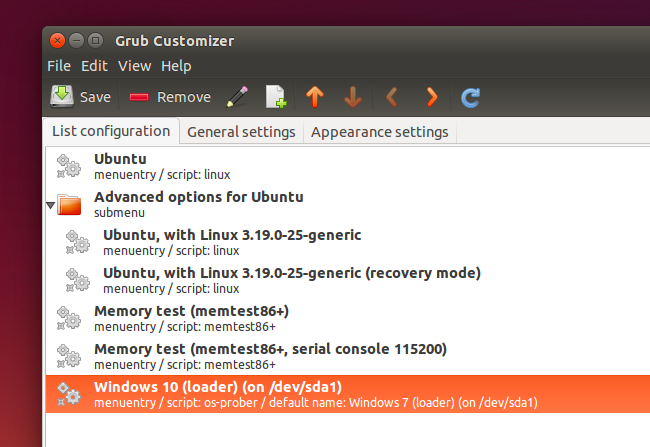
便捷的升级过程不会篡改你的系统,也不会覆盖Linux引导加载程序,这与以前的Windows版本相比是一个很好的改变。
但是,如果您将来想从头开始安装Windows 10,您仍然应该先安装Windows 10,然后再安装Linux。执行Windows 10的全新安装会用Windows启动加载程序覆盖您的Linux启动加载程序。
今后,升级一次即可在同一台PC上干净利落地安装Windows 10。微软将记住,这台特定的计算机及其硬件有资格享受免费的Windows 10服务,并获得了适当的许可。每次要求您输入产品密钥时,只需浏览安装程序并单击跳过选项即可。当你到达桌面后,Windows 10将自动与微软在线激活。